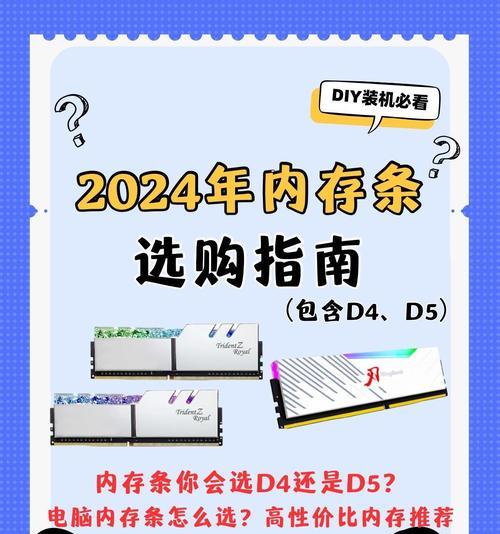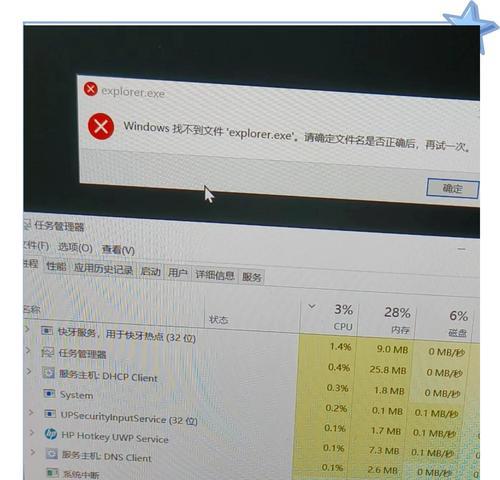YOGA笔记本数字键盘解锁问题如何解决?
在使用Yoga笔记本的过程中,用户可能会遇到数字键盘锁定的问题,这可能会对工作或日常使用造成不便。本文旨在为遇到数字键盘锁定问题的用户提供详细的解决方法,帮助你尽快恢复笔记本的正常使用。
1.识别数字键盘锁定状态
我们需要确认数字键盘是否确实被锁定。在Yoga笔记本上,数字键盘通常位于键盘的右侧,当你看到键盘上指示数字键盘锁定的灯亮起时,就可以确定数字键盘被锁定了。

2.使用FN键组合解锁
大多数Yoga笔记本电脑都支持通过FN键(功能键)与其他按键组合来控制数字键盘的开关。尝试按下FN键加NUMLOCK键,通常这两个键一起按下会切换数字键盘的状态。如果成功,指示灯将关闭,数字键盘将被解锁。

3.检查键盘设置
如果简单的FN键组合无法解决问题,你可以尝试检查系统设置。在Windows系统中,进入控制面板->硬件和声音->键盘属性进行检查。确保“切换数字小键盘”选项是关闭状态,如果该选项是打开的,则点击关闭。

4.软件更新和驱动程序问题
有时数字键盘无法解锁可能是由于系统存在错误或驱动程序未更新导致的。在Yoga笔记本的官方网站上,你可以找到最新的系统驱动程序更新包。根据提示下载并安装最新的驱动程序,这可能会解决数字键盘锁定的问题。
5.BIOS设置调整
如果软件层面的检查和调整都未能解决问题,那么可能需要进入BIOS进行检查。在启动电脑时,根据屏幕提示按下F2或其它指定键进入BIOS设置界面。在BIOS中找到与键盘相关的设置选项,查看是否有任何可以启用或禁用数字键的选项,并进行相应的调整。
6.联系技术支持
如果以上步骤都无法解决你的问题,可能需要专业的帮助。联系联想客服或技术支持,他们会为你提供更专业的指导和服务。
常见问题解答
1.FN键不起作用怎么办?
如果FN键无法切换数字键盘的状态,可能是由于FN锁功能的启用。查看是否有FNLock键(通常是一个单独的键或是一个与FN键组合的快捷键),尝试启用或禁用FN锁。
2.如何判断我的Yoga笔记本型号?
你可以在笔记本背面找到产品型号信息。也可以通过进入Windows系统后,右击“此电脑”选择“属性”来查找设备规格。
3.更新驱动程序需要哪些注意点?
在下载和安装驱动程序时,请确保从联想官方网站或官方授权的渠道获取。在安装过程中,不要断电或重启电脑,以防驱动程序安装失败。
结语
通过以上步骤,你应该能够解决Yoga笔记本数字键盘的锁定问题。如果问题依然存在,建议及时联系技术支持。希望这些信息能帮助你顺利使用Yoga笔记本,享受高效便捷的工作和学习体验。
版权声明:本文内容由互联网用户自发贡献,该文观点仅代表作者本人。本站仅提供信息存储空间服务,不拥有所有权,不承担相关法律责任。如发现本站有涉嫌抄袭侵权/违法违规的内容, 请发送邮件至 3561739510@qq.com 举报,一经查实,本站将立刻删除。
- 上一篇: 电脑多线程内存不足怎么办?如何优化内存使用?
- 下一篇: 手机拍照时手抖如何解决?
- 站长推荐
- 热门tag
- 标签列表